Ce guide détaille le processus étape par étape pour configurer votre application mobile personnalisée avec FLiiP.
Suivez ces étapes pour assurer un lancement réussi de votre application mobile personnalisée.
L'application mobile à vos couleurs est une option - contactez le support ou votre CSM pour savoir si une tarification s'applique.
1. Soumission des Ressources
Une fois ces élements prêts, veuillez les envoyer par email à mobile.whitelabel@myfliip.com en mettant votre CSM en copie.
Ressources requises
-
Logo du Gym
- Format : JPG/PNG avec fond transparent
- Dimensions : 1536 x 1536 pixels
- Format: JPG/PNG
- Le logo doit avoir un fond transparent. Cet outil peut vous aider
- Exemple:

-
Couleur Principale
- Utilisation : Boutons, barre de navigation et autres éléments d'interface
- Format : Code HEX (exemple : #FFFFFF)
- Note : Nous pouvons réutiliser celle que vous avez choisi pour la couleur de votre interface FLiiP
-
Thème de l'Application (pour les applications multi emplacements uniquement)
- Choix entre thème clair ou sombre
- Appliqué à tous les gyms du groupe (application mobile uniquement)
- N'affecte pas l'apparence de la plateforme web
-
Slides d'Introduction (Écrans d'Accueil)
- Affichés après l'inscription/première connexion
- Format : JPG/PNG
- Ratio d'aspect : 2:3
- Voici un modèle pour vous inspirer. Exemple :

- Icône d'application
- Icône affichée sur la page d'applications des téléphones de vos membres
- Format : JPG/PNG
- Dimensions : 1536 x 1536 pixels
- Android et iOS nécessitent des tailles d'image différentes pour s'adapter à différents appareils. Utilisez les outils disponibles ici /ici pour générer les tailles appropriées pour votre logo.
- Exemple :
![]()
-
Description dans le magasin d'application (App store ou Google Play store)
- Description : Description courte affichée dans le magasin d'application
- Dimension : 4000 caractères maximum
- Doit être fourni dans toutes les langues requises
- Exemple:
L'application [NOM de votre GYM] vous permet de:
Gérer vos réservations de cours
Évaluez votre expérience
Communiquer rapidement avec l'administration
Gérer votre abonnements
Gérer vos paiements
Trouvez et accédez rapidement aux différentes locations que vous visitez!
- Capture d'écran pour le magasin d'application
- Images affichées dans le magasin d'application (App store ou Google play store)
- Format : JPG/PNG
- Dimensions : 1536 x 1536 pixels
- Android et iOS nécessitent des tailles d'image différentes pour s'adapter à différents appareils. Utilisez les outils disponibles ici pour générer les tailles appropriées pour votre logo.
- Exemple :

- Lien vers la politique de vie privée sur votre site internet
- Apple & Google demande un lien de politique de vie privée sur votre site internet
- Format : URL
- Exemple de générateur de politique (ce lien n'a pas valeur de conseil mais pour illustrer ce qui est demandé)
2. Création d'un compte pour Google et Apple
Il y a un coût dédié à l'ouverture de ces comptes, qui n'est pas dépendant de FLiiP.
Configuration du Compte Apple Developer
-
Créer un compte Apple, avec l'authentification multifacteur (MFA) activée.
-
S'inscrire en tant qu'organisation nécessite :
-
Autorité de liaison légale : Une personne dont le nom légal est le Titulaire du Compte.
-
Quelqu'un qui a l'autorité légale d'engager votre organisation dans des accords légaux : Soit le propriétaire/fondateur de l'organisation, un membre de l'équipe de direction, un chef de projet senior, ou un employé avec une autorité légale qui vous a été accordée par un employé senior.
-
L'utilisation d'un alias, d'un surnom ou du nom de l'entreprise comme prénom ou nom de famille entraînera un délai dans l'approbation de votre inscription.
-
Nom et statut de l'entité juridique : Votre organisation doit être une entité juridique capable de conclure des contrats avec Apple. Ils n'acceptent pas les noms d'entreprise fictifs (DBA), les noms commerciaux ou les succursales. Le nom de votre organisation sera affiché comme nom de vendeur de vos applications sur l'App Store.
-
Un numéro D-U-N-S
-
Des numéros uniques à neuf chiffres sont attribués par Dun & Bradstreet et sont largement utilisés comme identifiants commerciaux standard.
-
Voir ici pour en demander un.
-
-
Un site web
-
Le site web de votre organisation doit être publiquement disponible et le nom de domaine doit être associé à votre organisation.
-
Politique de confidentialité, conditions générales, formulaire de contact.
-
Votre propre domaine, avec HTTPS activé.
-
Numéro de téléphone et adresse e-mail de votre organisation.
-
-
Un mode de paiement : payez 99 USD par an, à partir du moment de votre inscription.
-
-
Une fois crée, inviter "mobile+whitelabel@myfliip.com" dans votre compte avec les droits les plus élevés avec lesquels vous vous sentez à l'aise.
Ensuite, aller dans : Utilisateurs et accès → onglet Intégrations → section API de connexion à l'App Store, cliquez sur « Demande d’accès » et suivre les étapes.

Configuration Google Play
- S'inscrire sur Google Play Console
- Exigences :
- Numéro D-U-N-S (comme le compte Apple)
- Informations de contact du profil développeur
- Frais d'inscription unique : 25 USD (Vérification du mode de paiement (jusqu'à 7 jours))
Une fois crée, inviter "mobile+whitelabel@myfliip.com" dans votre compte avec les droits les plus élevés avec lesquels vous vous sentez à l'aise.
Configuration d'un compte Firebase
Créer un projet Firebase
🔗 URL: https://console.firebase.google.com/
Étapes :
- Cliquez sur « Ajouter un projet »
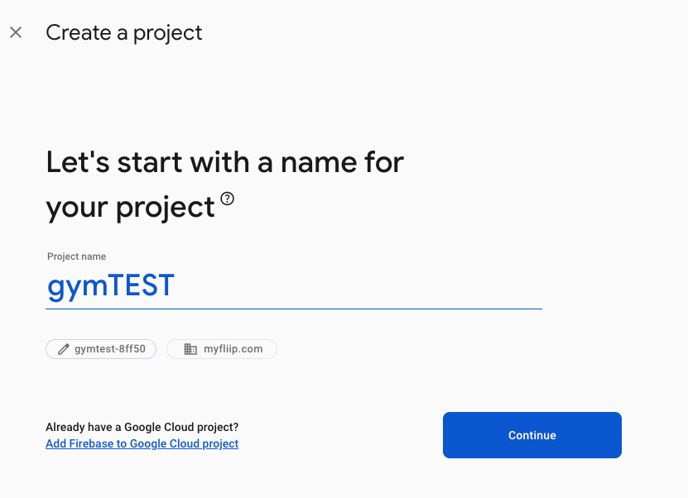
-
-
Nommez votre projet (par ex.
GYM-NAME) et cliquez sur continuer -
Cochez « Activer Google Analytics pour ce projet »
-
-

-
Choisissez « Compte par défaut pour Firebase »
-

-
Cliquez sur Créer un projet
-
Inviter FLiiP dans Google Cloud Console et Firebase
Accéder à la console Google Cloud
🔗 URL : https://console.cloud.google.com/iam-admin/iam
Si vous y êtes invité, connectez-vous à l’aide du compte Google Developer préalablement créé pour votre organisation.
Mettre à jour les permissions utilisateur
Vérifiez que vous disposez du rôle Organization Policy Administrator (Administrateur de règle d’administration) attribué au niveau organisation.
Si ce n’est pas le cas, demandez à l’administrateur de votre organisation de vous l’attribuer.
Si vous êtes administrateur de l’organisation, voici comment attribuer le rôle (à vous-même ou à un autre utilisateur):
Vérifiez que vous êtes dans votre organisation et non dans un projet en cliquant dans le coin supérieur gauche. 
Assurez-vous de sélectionner celui dont le type est « Organisation ».
Cliquez sur « IAM » dans le menu latéral gauche.
Cliquez sur l’icône en forme de crayon à côté de l’utilisateur auquel vous souhaitez attribuer ce rôle: Administrateur de règle d’administration.
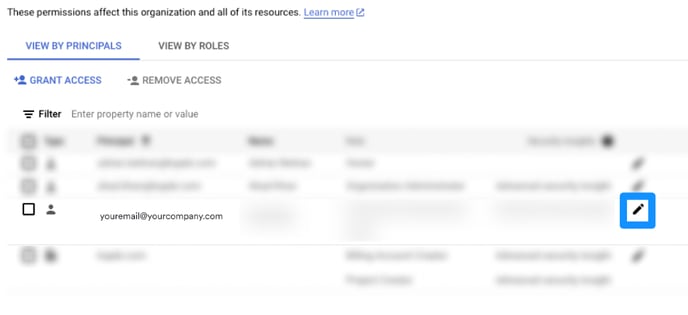
Cliquez sur « Ajouter un autre rôle ».
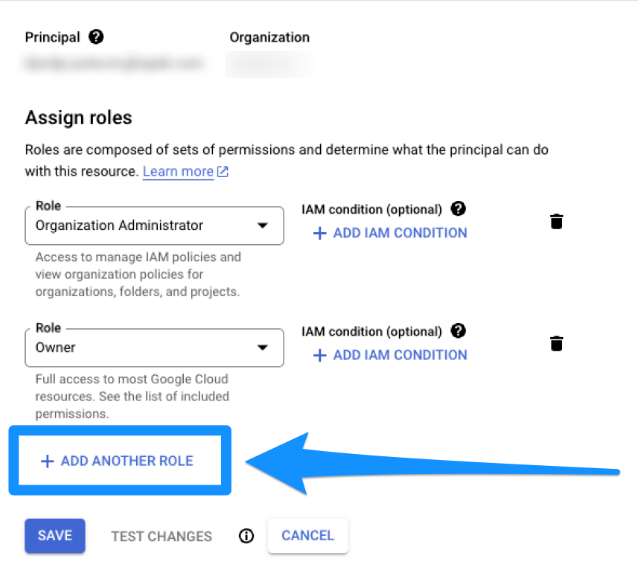
Recherchez le rôle « Administrateur de règle d’administration ».
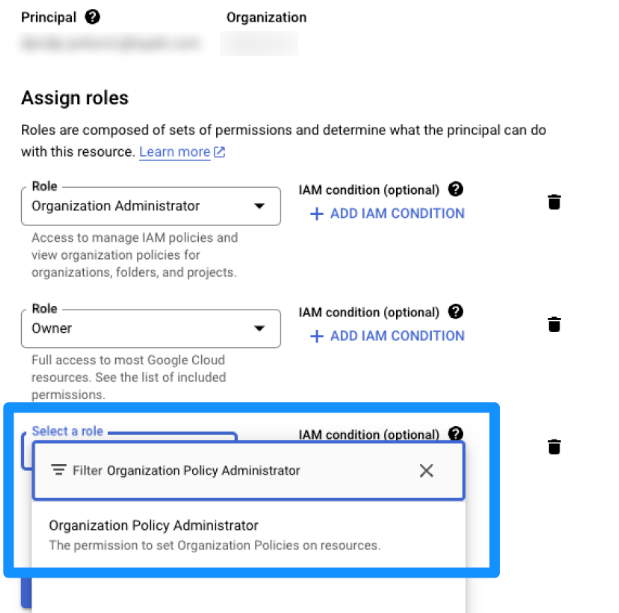
Sélectionnez-le, puis cliquez sur « Enregistrer » pour appliquer les modifications.

Mettre à jour les règles de l’organisation
Regardez cette vidéo pour une configuration étape par étape plus visuelle des étapes suivantes.
Assurez-vous d’être toujours dans votre organisation (coin supérieur gauche), et non dans un projet.
Cliquez sur « Règles d'administration » dans le menu latéral gauche. 
Cliquez sur « Afficher les contraintes » puis recherchez iam.managed.allowedPolicyMembers.
Cliquez sur « Modifier la stratégie ».
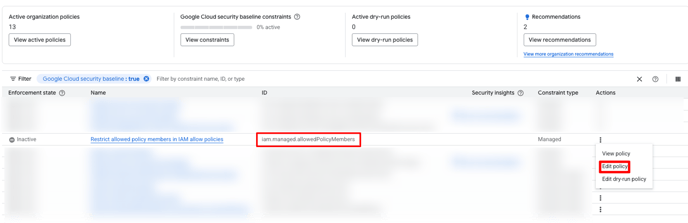
Cliquez sur « Ignorer la règle parente ».
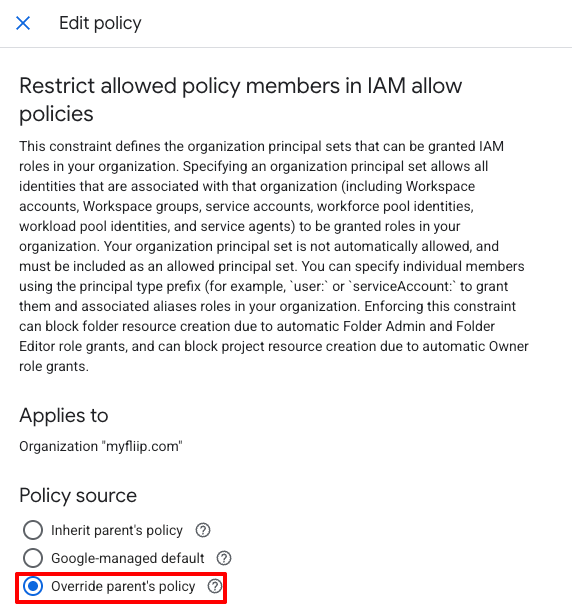
Cliquez sur « Ajouter une règle ».
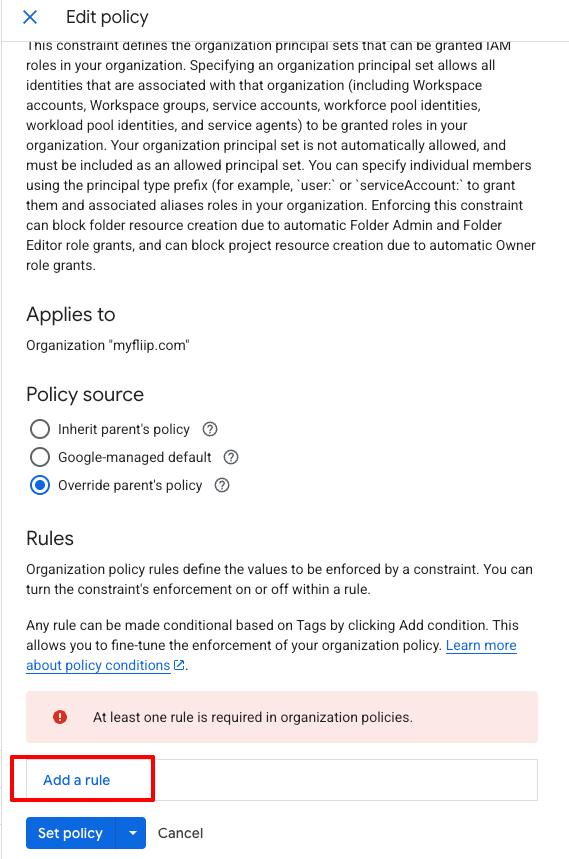
Dans « Application », sélectionnez « Désactivé », puis cliquez sur « Définir des règles ».
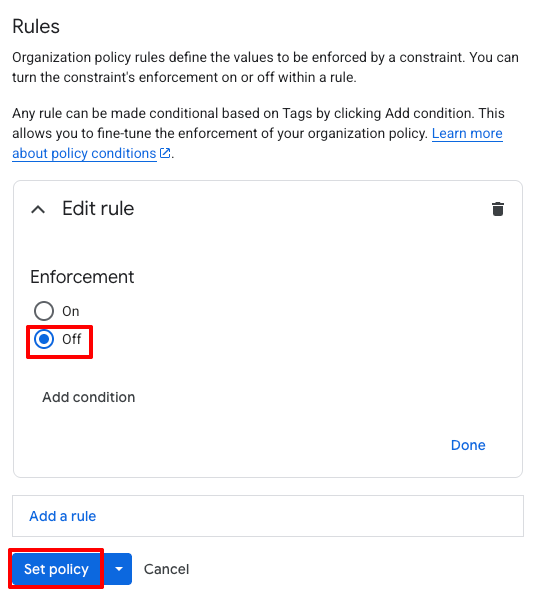
Revenez maintenant à la page « Règles d'administration » et recherchez iam.managed.disableServiceAccountKeyCreation.
Vous verrez deux entrées pour cette règle. Veuillez répéter les étapes 3 à 6 pour chacune d’elles.
Ensuite, sur la page « Règles d'administration », recherchez iam.allowedPolicyMemberDomains.
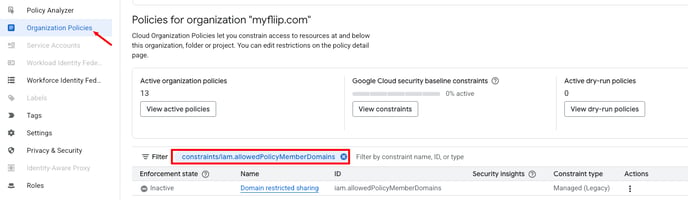
Cliquez sur « Modifier la stratégie ».
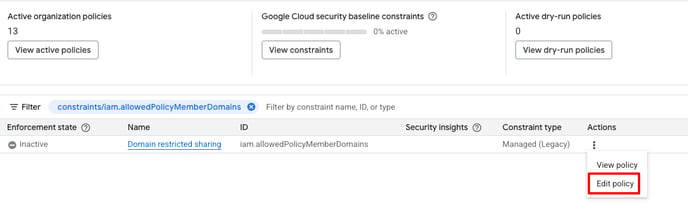
Sélectionnez « Ignorer la règle parente » puis « Remplacer ».
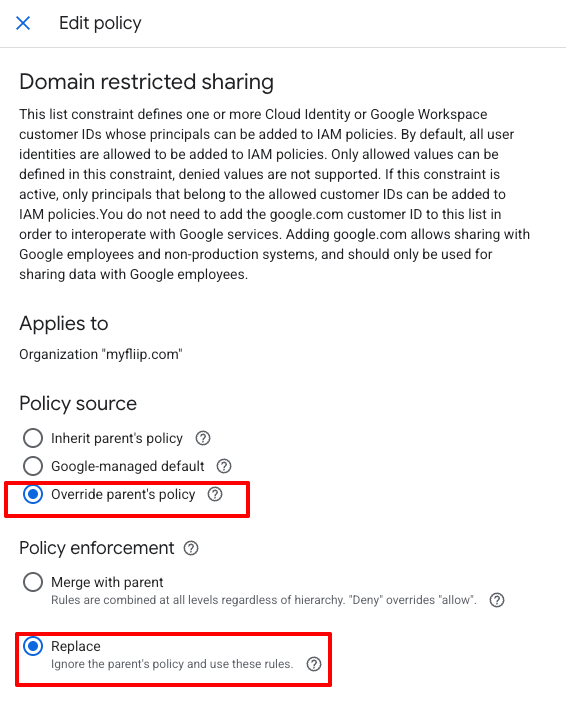
Cliquez sur « Ajouter une règle ».
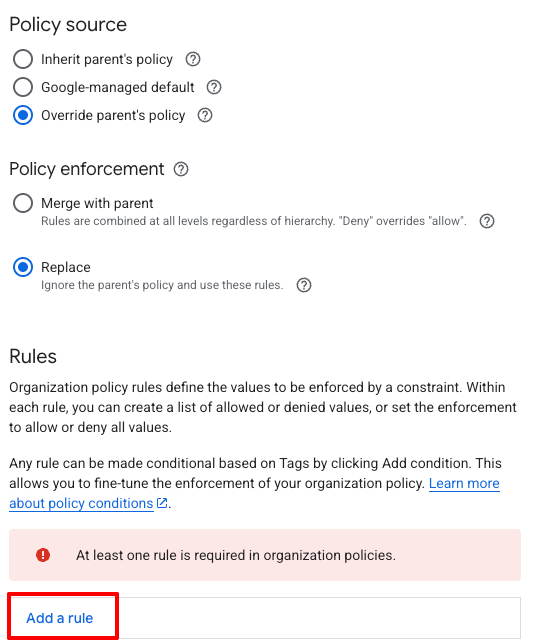
Sélectionnez « Tout autoriser » puis cliquez sur « Définir des règles ».
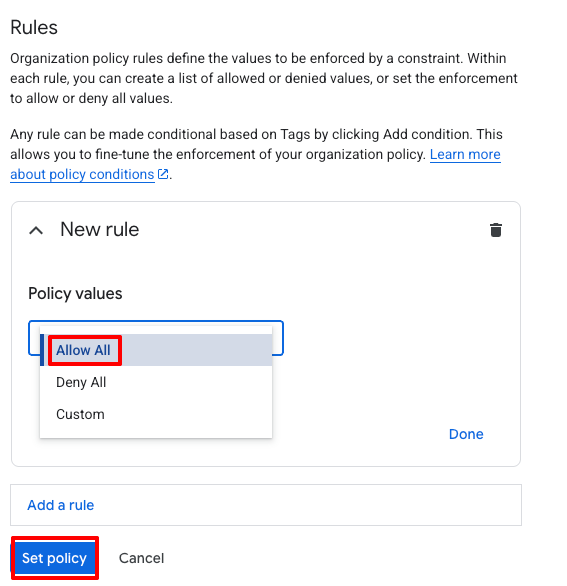
Ajouter FLiiP à votre projet
Assurez-vous d’être dans le projet que vous avez créé précédemment dans Firebase.
- Pour changer de projet, cliquez sur le rectangle en haut à gauche, par exemple « FLiiP ».
- Dans le panneau « Sélectionner une ressource », choisissez le projet approprié.
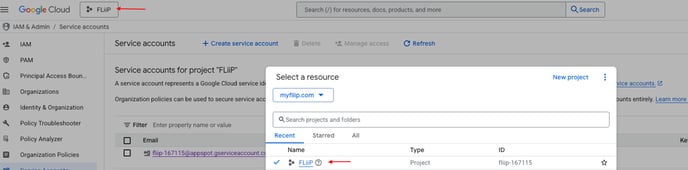
Allez dans « IAM », puis cliquez sur « Accorder l’accès ».

Saisissez mobile.whitelabel@myfliip.com comme adresse e-mail, puis attribuez-lui le rôle Éditeur.
Vérifiez les informations saisies, puis cliquez sur « Enregistrer ».
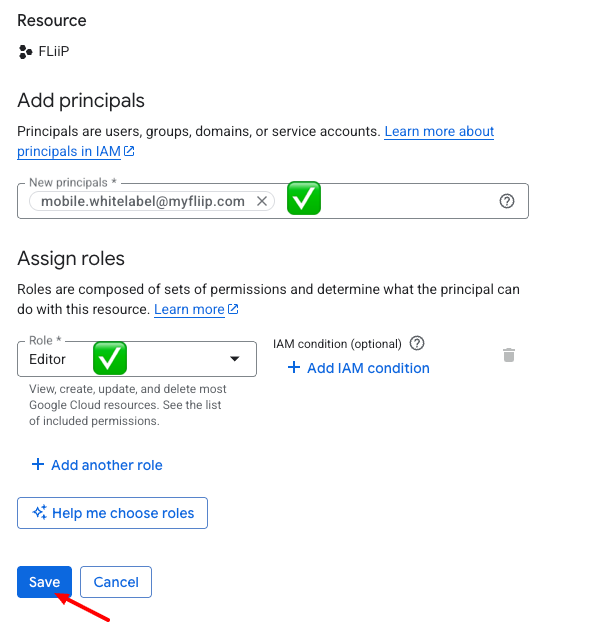
Firebase
🔗 URL : https://console.firebase.google.com/
Assurez-vous d’être dans le projet que vous avez créé précédemment.
- Dans le menu en haut à gauche → Paramètres du projet (icône engrenage) → Utilisateurs et autorisations


-
Si vous ne voyez pas FLiiP, cliquez sur « Ajouter un membre ».
-
Saisissez mobile.whitelabel@myfliip.com comme adresse e-mail.
-
Attribuez-lui le rôle Éditeur.
-
Cliquez sur « Ajouter un membre » en bas à droite.

